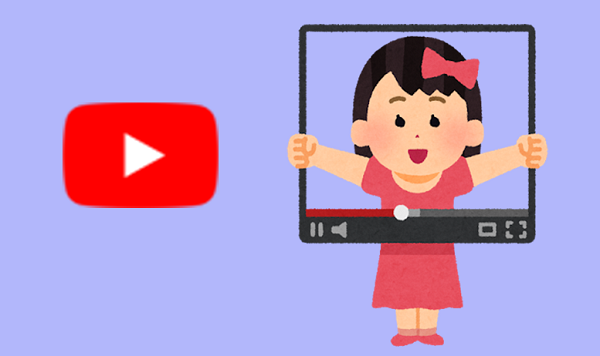
YouTubeのサムネイルを作成するときなど、自分の写真を切り抜いて
使いたいとき、
パソコンで背景を透過して人物だけを切り抜く便利な無料サービスを
紹介します。
しかもAdobeのサービスなので、出来上がりにも満足できます。
![]()
![]()
![]()
![]()
詳しい動画解説
↓↓↓
Adobe Express背景透過の使い方
1、
こちらのサイトを開きます。
↓↓↓
https://www.adobe.com/jp/express/feature/image/remove-background
2、
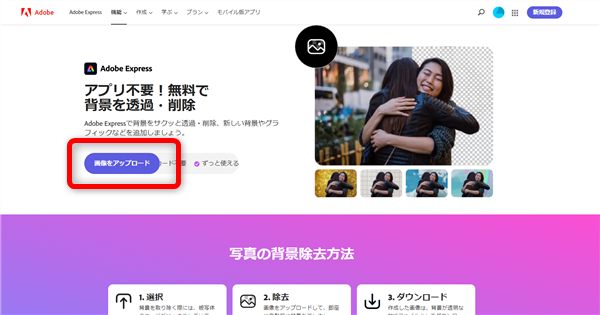
こちらのサイトが開くので「画像をアップロード」をクリック
※
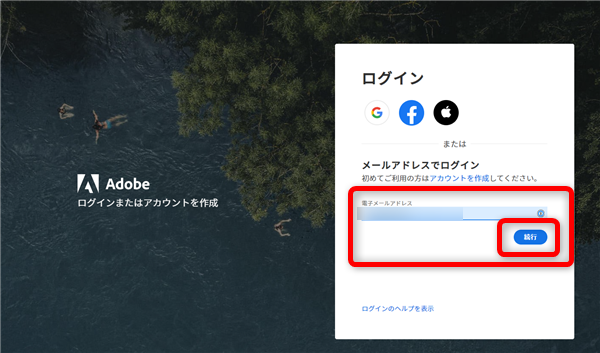
このとき、Adobeアカウントにログインが必要となります。
Adobeアカウントを持っている場合は、ログインしてください。
Adobeアカウントを持っていない場合はfacebookアカウントや
Googleアカウントでもログインできますし、
Adobeアカウントを新規作成してログインできます。
2、
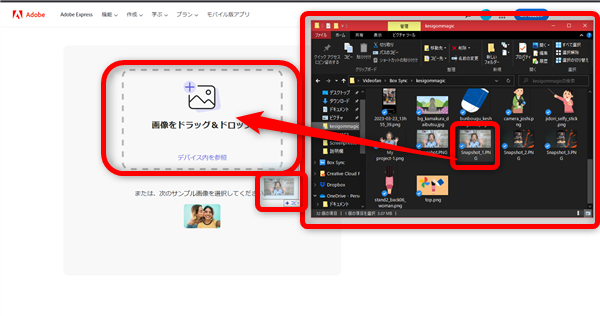
背景を消したい画像をドラッグ・アンド・ドロップで貼り付けます。
3、
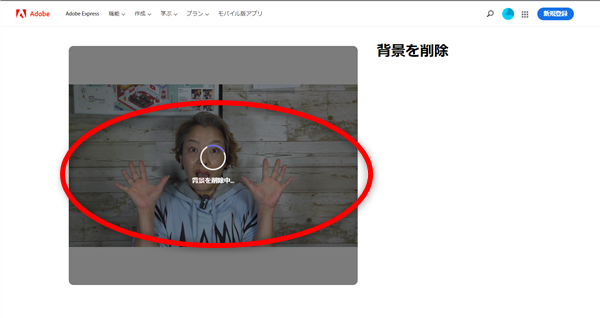
このような表示が出るのでしばらく待ちます。
4、
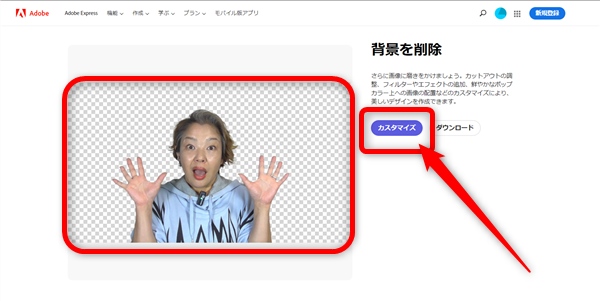
背景の切り抜きが完了しました。
ここで「カスタマイズ」をクリックします。
5、
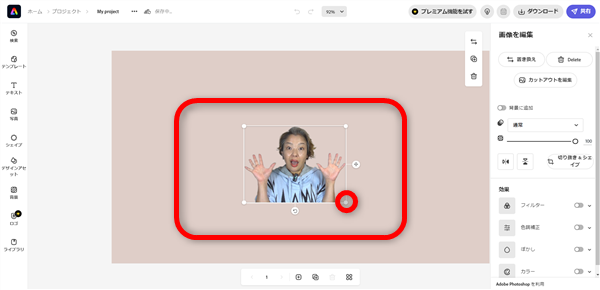
多少の画像の編集が可能となります。
画像の四隅の●で画像サイズを調整します。
6、
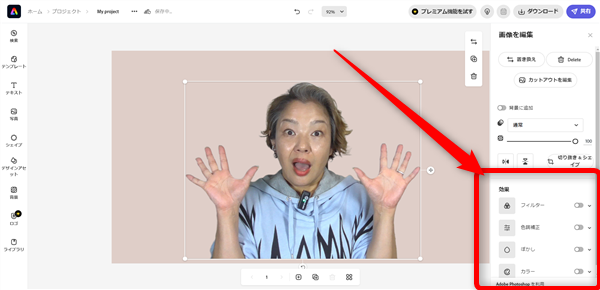
画面右側メニューで画像の調整ができます。
7、
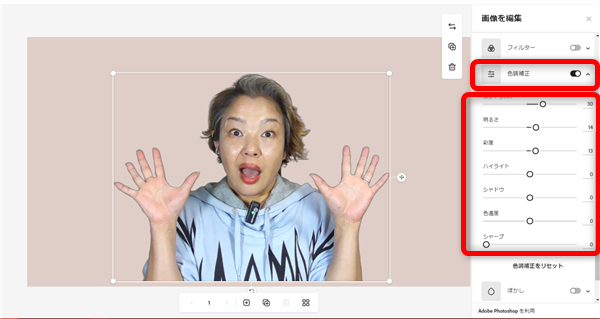
「色調補正」のスイッチをオンにすると、まずは自動で調整されますが、
自分でコントラスト・明るさ・彩度・ハイライト・シャドウ・色温度・シャープを
それぞれのスライダーで調整できます。
8、
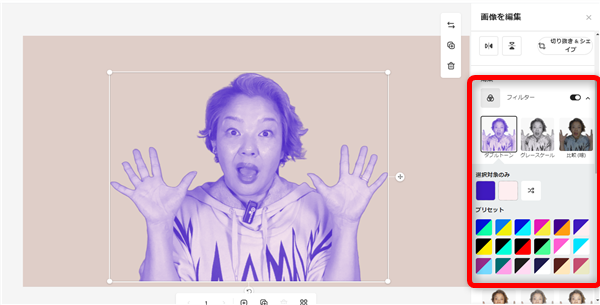
また「フィルター」ではこのようにフィルターをかけることもできますが、
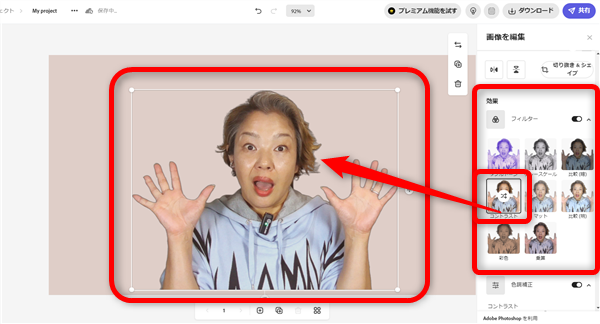
コントラストなどを使って調整することもできます。
9、
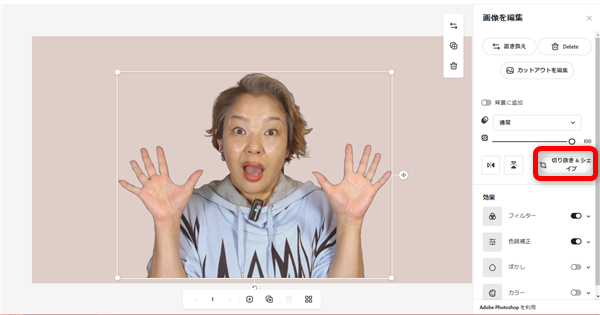
「切り抜き&シェイプ」をクリックすると
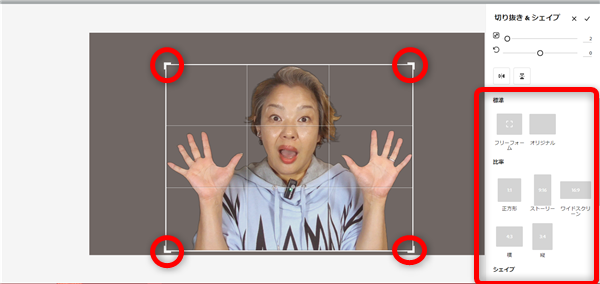
読み込んだ画像の余分なところをトリミングしたり、
アスペクト比や、任意の形で切り抜くことができます。
10、
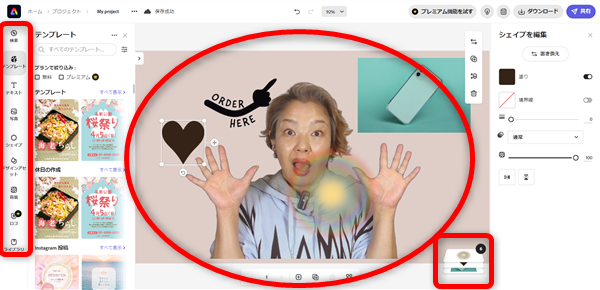
尚、画面左側メニューで、背景を付けたり、スタンプなどを付け加えることもできます。
今回は、背景を透過して人物を切り抜くのみ行います。
11、
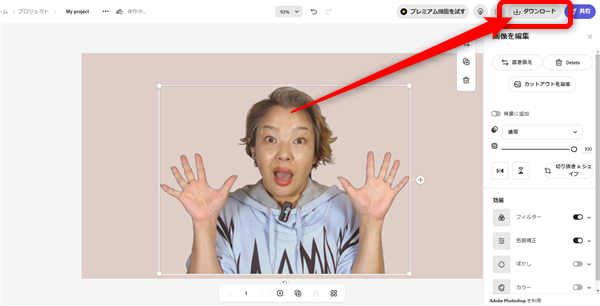
完了したら、画面右上の「ダウンロード」をクリック
12、
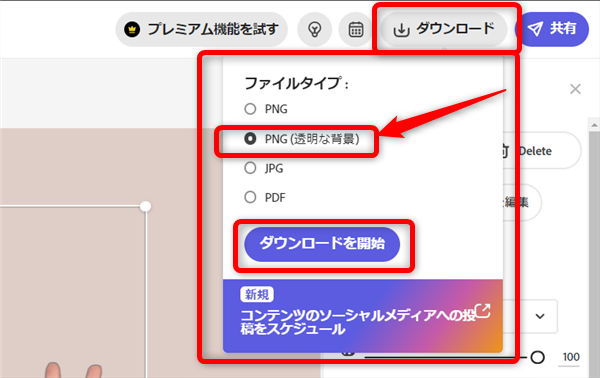
必ず「PNG(透明な背景)」を選択して「ダウンロードを開始」をクリック
13、
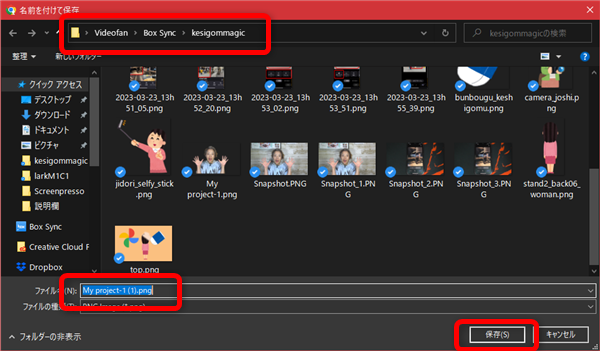
フォルダを選択して、ファイル名を入力して「保存」をクリック
14、
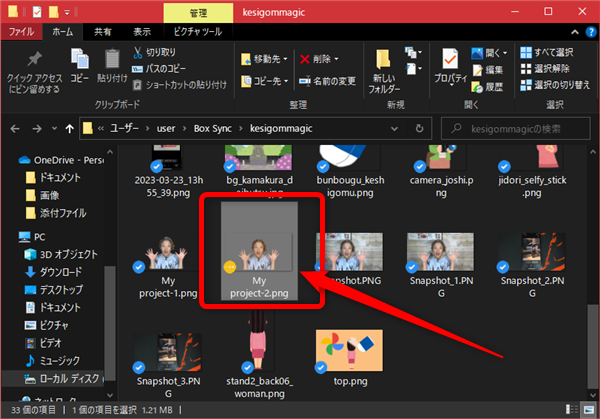
背景が透明になった画像ファイルが保存されました!
15、
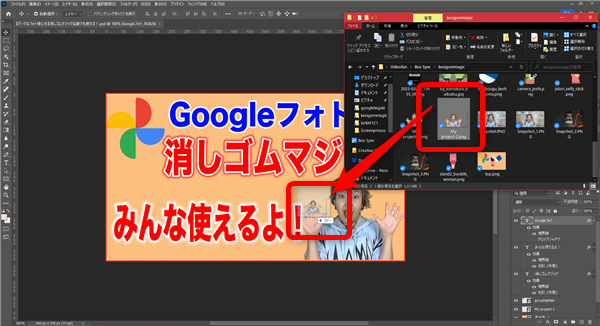
画像編集ソフトなどに読み込んで素敵なサムネイルを作ってください!
★スマホでも利用できます!
スマホから利用する場合はこちらから
YouTubeサムネイルの作り方・AdobeExpress背景透過で簡単切り抜き画像作成
乗り換えがお得!









